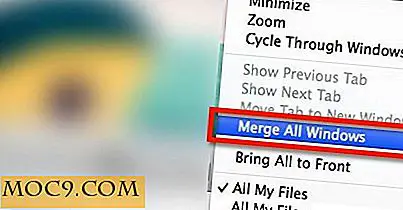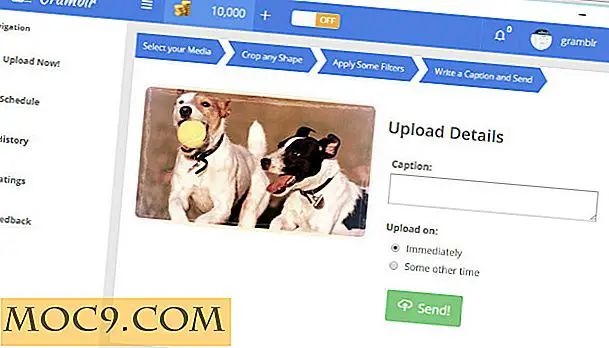ओएस एक्स एल कैपिटन में सुरक्षित रूप से ट्रैश को खाली कैसे करें
ऐप्पल ने एल कैपिटन में स्प्लिट व्यू मोड समेत कई नई विशेषताओं को जोड़ा है, लेकिन इसने कुछ पुरानी विशेषताओं को भी हटा दिया है। हटाए गए इन विशेषताओं में से एक सुरक्षित खाली कचरा है जो उपयोगकर्ताओं को यह सुनिश्चित करने की अनुमति देता है कि उनकी कचरा फ़ाइलों को कभी भी पुनर्प्राप्त नहीं किया जा सके। यह सुविधा अस्थिर होने के कारण हटा दी गई थी, क्योंकि यह कुछ विशिष्ट हार्डवेयर के साथ ठीक से काम नहीं करता था।
हालांकि यह सुविधा एल कैपिटन से चली गई है, फिर भी आप उस सुविधा के बराबर प्रदर्शन करने का एक तरीका है। आप अभी भी अपने मैक पर ट्रैश को सुरक्षित रूप से खाली कर सकते हैं लेकिन टर्मिनल कमांड के साथ ऐसा करेंगे।
नोट: नीचे दी गई विधि चयनित फ़ाइलों और / या निर्देशिकाओं को स्थायी रूप से हटा देती है। क्रियाएं अपरिवर्तनीय हैं, और आपके पास कभी भी हटाई गई फ़ाइलों तक पहुंच नहीं होगी, इससे कोई फर्क नहीं पड़ता कि आप किस विधि का उपयोग करते हैं, इसलिए कार्य करने के दौरान सावधान रहें।
ओएस एक्स एल कैपिटन में सुरक्षित रूप से ट्रैश को खाली करना
कार्य को पूरा करने के लिए, आपको केवल टर्मिनल ऐप की एक कमांड और एक्सेस की आवश्यकता है।
1. अपने डॉक में लॉन्चपैड पर क्लिक करें, टर्मिनल पर खोजें और क्लिक करें, और यह आपके लिए लॉन्च होगा।

2. यहां आपको यह निर्दिष्ट करने की आवश्यकता है कि आप क्या हटाने जा रहे हैं। सबसे पहले, आप सीखेंगे कि आप एक व्यक्तिगत फ़ाइल कैसे हटा सकते हैं, और फिर आप एक संपूर्ण निर्देशिका को कैसे हटा सकते हैं।
फ़ाइल को हटाने के लिए आप कमांड के अंत में निम्न कमांड और निर्देशिका पथ का उपयोग करने जा रहे हैं। नीचे दिए गए उदाहरण में, हम "छवि-1.png" नाम की फ़ाइल को हटाते हैं जो डेस्कटॉप पर "अनचाहे फ़ाइलें" फ़ोल्डर में स्थित है। आदेश दर्ज करने के बाद एंटर दबाएं।
srm -v / उपयोगकर्ता / महेश / डेस्कटॉप / अनचाहे \ फ़ाइलें / छवि-1.png

3. जैसे ही आप एंटर दबाते हैं, चयनित फाइल हमेशा के लिए चली जाएगी। टर्मिनल को आपको अपनी विंडो में "किया" कहकर जानना चाहिए जिसका अर्थ है कि फ़ाइल सफलतापूर्वक हटा दी गई थी।

4. अब जब आपने एक व्यक्तिगत फ़ाइल को स्थायी रूप से कैसे हटाया है, तो यहां बताया गया है कि आप एक संपूर्ण निर्देशिका को कैसे हटा सकते हैं।
निर्देशिका को हटाने के लिए, आप srm कमांड के साथ एक और ध्वज का उपयोग करेंगे।
ऐसा करने के लिए टर्मिनल विंडो में निम्न आदेश टाइप करें और एंटर दबाएं। निर्देशिका पथ को भरने के लिए, निर्देशिका को टर्मिनल विंडो पर खींचें और छोड़ें, और पथ स्वचालित रूप से भर जाएगा।
srm -rv / उपयोगकर्ता / महेश / डेस्कटॉप / अनचाहे \ फ़ाइलें

5. फिर, आपको वही "किया गया" संदेश मिलेगा जो पुष्टि करता है कि चयनित निर्देशिका सफलतापूर्वक हटा दी गई थी।

उपरोक्त आदेश का उपयोग करके आप जिन फ़ाइलों को हटाते हैं, वे हमेशा के लिए चले जाएंगे, और आप उन्हें तब तक ठीक नहीं कर पाएंगे जब तक कि आपने उन्हें कहीं भी समर्थन नहीं दिया है।
उन लोगों के लिए जो फ़ाइलों को सुरक्षित रूप से हटाने के लिए एक आसान तरीका ढूंढ रहे हैं, संदर्भ मेनू में हटाएं विकल्प जोड़ने के लिए यहां ट्यूटोरियल आज़माएं।
निष्कर्ष
यदि आप उन फ़ाइलों की सुरक्षा के बारे में चिंतित हैं जिन्हें आपने हटा दिया है, तो उपर्युक्त मार्गदर्शिका आपको यह सुनिश्चित करके दिमाग की शांति प्राप्त करने में मदद करनी चाहिए कि आपकी हटाई गई फ़ाइलों को किसी के द्वारा कभी भी पुनर्प्राप्त नहीं किया जाएगा।